Uaktualnij urządzenia HoloLens (1. generacji) z systemem Windows Holographic do Windows Holographic for Business
Microsoft Intune zawiera wiele ustawień ułatwiających zarządzanie urządzeniami i ich ochronę. W tym artykule wymieniono i opisano ustawienia uaktualniania urządzeń HoloLens (1. generacji) z systemem Windows Holographic do Windows Holographic for Business.
Ten artykuł dotyczy:
- urządzenia Microsoft HoloLens (1. generacji)
Ważna
Urządzenia HoloLens (1. generacji) mogą uruchamiać urządzenia z systemem Windows Holographic i Windows Holographic for Business. Wszystkie urządzenia HoloLens 2 używają Windows Holographic for Business. Nie musisz aktualizować wersji żadnego urządzenia HoloLens 2, niezależnie od jednostki SKU urządzenia.
W ramach rozwiązania do zarządzania urządzeniami przenośnymi (MDM) użyj tych ustawień, aby uaktualnić urządzenia HoloLens (1. generacji) z systemem Windows Holographic. W przypadku Microsoft HoloLens (1. generacji) możesz kupić pakiet komercyjny, aby uzyskać wymaganą licencję na uaktualnienie. Aby uzyskać więcej informacji, zobacz Odblokowywanie funkcji Windows Holographic for Business.
Jako administrator Intune możesz tworzyć i przypisywać te ustawienia do urządzeń.
Aby uzyskać więcej informacji na temat tej funkcji, zobacz Uaktualnianie wersji Windows 10/11 lub Włączanie trybu S.
Przed rozpoczęciem
- Utwórz profil konfiguracji urządzenia z uaktualnieniem wersji klienta systemu Windows i przełącznikiem trybu.
- Podczas tworzenia profilu konfiguracji urządzenia z uaktualnieniem wersji klienta systemu Windows i przełączaniem trybu istnieje więcej ustawień niż w tym artykule. Ustawienia w tym artykule są obsługiwane na urządzeniach Windows Holographic for Business.
Uaktualnianie wersji
Wersja do uaktualnienia: wybierz pozycję Windows 10 Holographic dla firm.
Plik licencji: przejdź do pliku licencji XML i wybierz go.
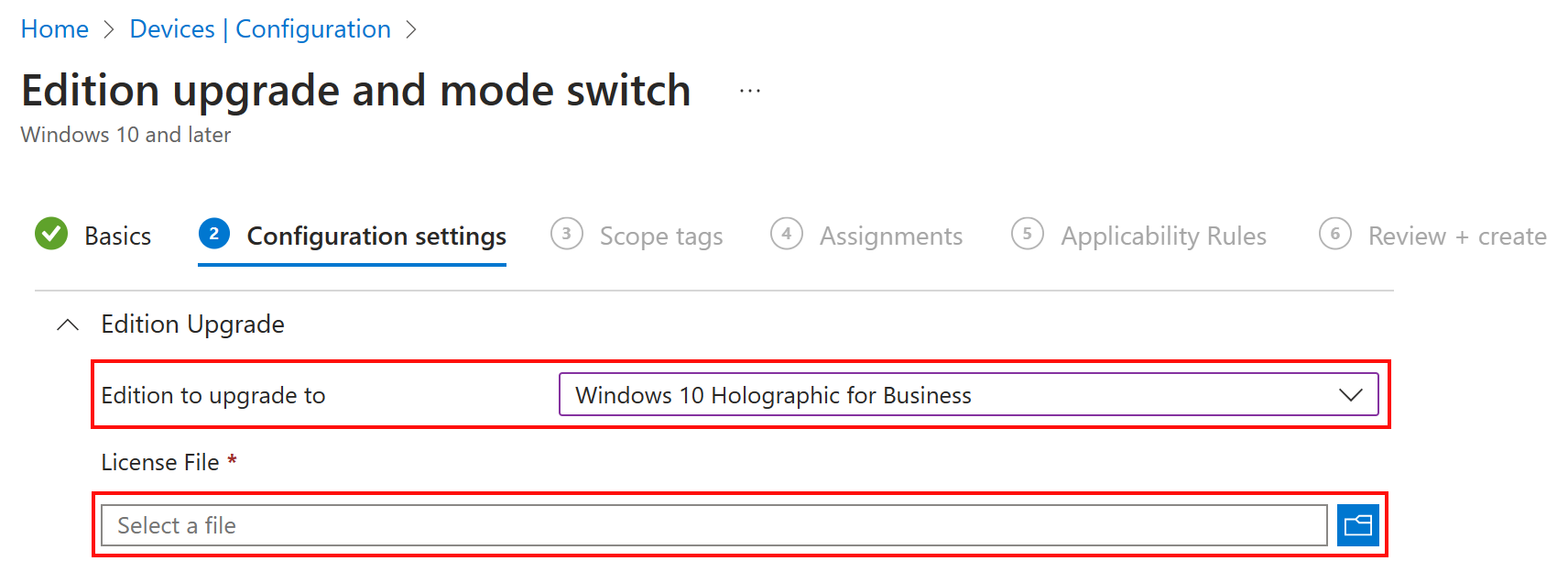
Artykuły pokrewne
Tworzenie profilów uaktualniania wersji dla urządzeń Windows 10/11.